Word2003文字处理基础
Word 2003文字处理知识

(2) 按【Ctrl+N】组合键。
(3) 执行“文件/新建”命令,在打开“新建文档”任务窗格, 单击“空白文档。
3.1.1 Word 2003的启动和退出
开始/程序/Microsoft Office/ Microsoft Office Word 2003
1.启动
开始/运行——输入“winword” 通过我的电脑(资源管理器)或桌面快捷方式 双击左上角控制菜单框图标按钮
2.退出
单击右上角的“关闭”按钮 选择“文件|退出”命令,或使用快捷键【Alt+F4】 3
1.标题栏
位于窗口的最上方,包含控制菜单图标、Word2003程序和编的文档
名、窗口控制按钮。
2.菜单栏
是命令菜单的集合,用以显示、调用程序命令。默认九个菜单, 调用菜单命令的方法与Windows 菜单的使用方法相似。
3.工具栏
Word提供了十多种工具栏,默认的有常有工具栏和格式工具。工 具栏可通过菜单栏命令或快捷菜单显示或隐藏。 (1) 工具栏的显示/隐藏 视图/工具栏 右击工具栏
3.2 文档的基本操作
文档的操作流程
创建或打开文档
文档输入(文字、数字、图形、表格等) 文档编辑(选定内容、删除、复制、移动、查找、替换等)
文档排版(字符、段落、分栏、图文混排等)
文档存盘(保存、另存为) 9
第3章 Word 2003文字处理软件
3.2 文档的基本操作
第05章 文字处理(Word 2003)

插入剪贴画或图片 插入艺术字
使用表格
表格是文字处理的重要组成部分。它是一种简洁而有效地将一组相关数据放置在一起的文 档编辑方法。使用表格,可以使原本枯燥无味,不容易表达清楚的内容,变得更加直观和形象, 更有利于突出主题,增强文档的可读性。
创建表格 绘制复杂的表格 修改表格 文本和表格之间转换
页面设置 打印预览 打印文件
随着“信息时代”的到来和办公自动化(Office Automation)技术的迅速发展,文字处理在日 常工作和生活中的地位越来越重要。传统方式的文字处理软件已不能满足现代办公的需要,而
且更多的软件开发商也在致力于办公软件的开发和应用,也有越来越多的用户使用这些办公软
件。
文字处理软件概述
Word的工作界面
Word中的视图
Word中的视图
在Word中,有多种视图可以选择,比如“普通”、“Web 版式”、“页面”和“大纲” 视图。使用这些视图,可以为用户提供仔细查看文档的不同方法。
“页面”视图 “Web版式”视图 “普通”视图 “大纲”视图 “阅读版式”视图 全屏显示 调整文档在屏幕中的显示比例
设置分页符、页码和页眉页脚
分页符是打印文件时分页的标志,用户可以根据文档和打印纸张的不同添加或删除分页符。 页码用于区分不同的页,便于查找和检索。页眉、页脚是自动出现在每一个打印页顶部、底部 的文本。
设置分页符 设置页码 设置页眉或页脚
打印文档
创建的文档的主要目的是为了保存和发布信息,而打印则是最常用的手段之一。Word提供 了强大的打印功能,可以帮助用户打印出精美、专业的文档。
文档的基本操作
在对Word操作时,首先要掌握文档的基本操作,例如如何创建或打开一个文档,如何在文 档中输入文字信息,输入信息后又如何进行保存,及对所输入的文字如何进行选择、移动、复 制、查找和替换等。
文字处理的基本方法(Word)
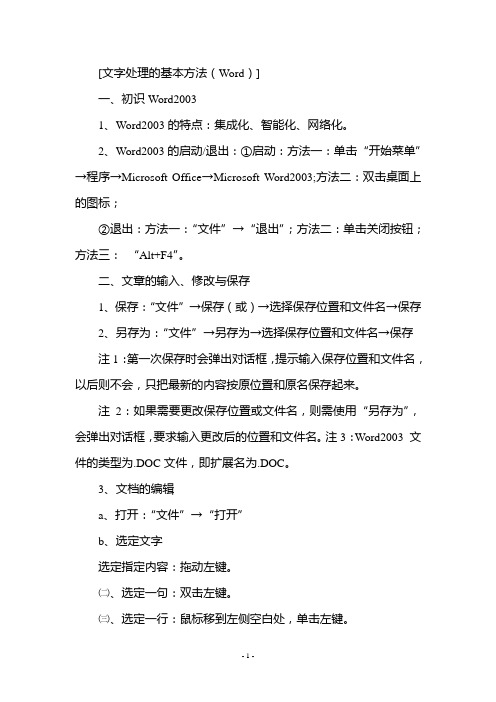
[文字处理的基本方法(Word)]一、初识Word20031、Word2003的特点:集成化、智能化、网络化。
2、Word2003的启动/退出:①启动:方法一:单击“开始菜单”→程序→Microsoft Office→Microsoft Word2003;方法二:双击桌面上的图标;②退出:方法一:“文件”→“退出”;方法二:单击关闭按钮;方法三:“Alt+F4”。
二、文章的输入、修改与保存1、保存:“文件”→保存(或)→选择保存位置和文件名→保存2、另存为:“文件”→另存为→选择保存位置和文件名→保存注1:第一次保存时会弹出对话框,提示输入保存位置和文件名,以后则不会,只把最新的内容按原位置和原名保存起来。
注2:如果需要更改保存位置或文件名,则需使用“另存为”,会弹出对话框,要求输入更改后的位置和文件名。
注3:Word2003 文件的类型为.DOC文件,即扩展名为.DOC。
3、文档的编辑a、打开:“文件”→“打开”b、选定文字选定指定内容:拖动左键。
㈡、选定一句:双击左键。
㈢、选定一行:鼠标移到左侧空白处,单击左键。
㈣、选定一段:①鼠标移到左侧空白处,双击左键;②在段落中三击左键。
㈤、选定全文:①Ctrl+A或“编辑”→“选择全文”②鼠标移到左侧空白处,三击左键。
㈥、撤销选定:在文本区任何位置单击左键。
4、Word2003有两种编辑方式:插入(增加内容时原文不减少)和改写(光标后的原文被新增内容所替代)用Insert键切换。
5、文字的移动①用鼠标:选定,拖放到目标位置。
②用菜单或工具栏:选定→“剪切”→移动光标到目标位置→“粘贴”6、文字的复制①用鼠标:选定,按住Ctrl键拖放到目标位置。
②用菜单或工具栏:选定→“复制”→移动光标到目标位置→“粘贴”7、查找/替换:“编辑”→“查找”/“替换”8、插入图像:“插入”→“图像”→通过“搜寻”找到要插入的图象→“打开”。
①、改变图像的位置:拖动图像②、改变图像的大小:选中(单击)图像,拖动边框③、改变绕排方式:选中图像,单击右键,选择“绕排方式”→两边绕排/只绕排一边/两边不绕排………④、删除图像:选中图像,单击右键→“删除”9、插入表格:“插入”→“表格”→绘制表格①、改变表格的位置:选中表格,拖动表格②、改变表格的大小:选中表格,拖动边框③、改变绕排方式:选中表格,单击右键,选择“绕排方式”→两边绕排/只绕排一边/两边不绕排………④插入/删除行/列:双击表格,进入编辑状态,使用表格工具栏⑤删除表格:选中表格,单击右键→“删除”10、恢复操作:当发生误操作时,可用“恢复”操作(单击工具栏中的按钮“”)来取消上一次的误操作。
Word 2003 文字处理复习材料

Word 2003 文字处理复习材料1.Word 2003概述2.Word 2003的基本操作3.文档编辑的基本操作4.Word 2003文档的排版5.Word 2003表格的制作6.Word 2003的图形功能7.Word 2003 的高级功能8.页面设置和打印管理1.Word 2003概述1.1 Word 2003的新增功能与特点1.基本特点文字处理、图形文字及表格混排功能编辑和格式管理模拟显示功能制作Web页WordMail功能完善的在线帮助和Office助手2.新增功能Word 2003与Word 2000及以前版本相比,新增功能有:【阅读版式】视图功能多用户协调工作系统多文档窗口并排比较功能集成【组织结构图】功能信息检索功能增加新功能的XML编辑器支持墨迹输入设备加强文档保护功能集成【组织结构图】功能语音和手写功能信息权限管理功能增加常见智能标记支持1.2 Word2003的运行环境、启动与退出1.运行环境计算机和处理器:使用Intel Pentium 233-MHz或更快处理器内存:推荐128MB内存或更大内存。
硬盘空间:260MB可用硬盘空间。
光驱:CD-ROM或DVD光驱。
显示器:Super VGA (800 × 600)或更高分辨率的显示器。
2.启动Word 2003执行【开始】|【程序】|【Microsoft Office】|【Microsoft Office Word 2003】命令双击桌面上的Microsoft Office Word 2003图标双击Word文档图标3.退出Word 2003:选择【文件】|【退出】命令单击窗口右上角的关闭按钮双击标题栏左边的控制菜单按钮用组合键【Alt】+【F4】1.3 Word2003的窗口组成1.4 Word 2003的视图方式所谓视图,就是简单查看文档的方式。
Word 2003向用户提供了普通视图、Web版式视图、页面视图、大纲视图、阅读版式视图和文档结构视图等多种不同的视图模式,用户可以根据不同的需要选择不同的视图方式来查看文档。
word基础

• (3)关闭文档:文件→关闭或单击标题栏 右上角的“关闭”按钮。 • 注意:如果该文档没保存,将弹出对话框, 要求用户作出选择。 • (4)打开文档:文件→打开→选择查找范 围→选择文档→单击“打开”按钮。 • 注意:可在“文件”菜单最下方选择最近被 打开或处理过的4个文件。 • (5)另存为文档:文件→另存为→选择存 储位置→输入新文件名→单击“保存”按钮。
• 五、“格式”菜单下的排版命令 • 文档的排版并不是对原有的文本进行编 辑,而是对文本进行修饰,格式化等操作。 格式化主要包括文字格式和段落格式的设置。 • 1、“字体”命令(格式→字体) • 在此对话框中可设置字体、字形(常规、 倾斜、加粗、加粗并倾斜)、字号、字体颜 色、下划线、着重号、特殊效果、字间距、 字符缩放和位置调整等。
• (二)、段落缩进操作 • (1)无:可取消特殊缩进格式。 • (2)首行缩进:将段落的第一行缩进。 • (3)悬挂缩进:将段落除首行外的所有行缩进。 • (4)左缩进:将段落每行左侧均移动一定距离。 • (5)右缩进:将段落每行右侧均移动一定距离。 • (三)、段间距和行间距 • (1)段间距:调整段落与段落之间的距离。 • (2)行间距:设置文字行之间的垂直间距。如 果您单击“最小值”、“固定值”或“多倍行 距”,可在“设置值”框中输入数值。
• 6、Word 2003窗口定制
• 在Word 2003中提供了许多工具栏,通 常只显示常用工具栏、格式工具栏、绘图 工具栏三个工具栏。
• 显示/隐藏工具栏:视图→工具栏中的工具 栏名称,其中√表示已显示,反之隐藏。 • 显示/隐藏标尺:视图→标尺
• 显示/隐藏段落标记:视图→显示段落标记
• 显示/隐藏网络线:视图→网格线
• 注意:如果一张纸输入完毕将自动换页, 如果要强行换页,可执行插入→分隔符 →分页符或按Ctrl+Enter。
第三节 文字处理软件word 2003的功能及基本操作

第三节文字处理软件word 2003的功能及基本操作一、Word2003文字处理软件Microsoft Word软件是Office系统软件中的一款,Word2003是一个功能强大的文字处理软件,用来处理文字的录入、修改、排版和输出等一整套的文字处理工作,将文字组合后变成新建、单位公函、学术论文、书记、报刊等。
具体可实现以下功能:排版打印、图文混排、制作表格和特殊文档处理。
考虑到Word2003在消防工作中的实际应用,本节重点介绍了Word2003的文字和段落处理的操作。
二、Word2003的概述(一)启动软件方法一:执行【开始】/【程序】/【Microsoft Office】/【Microsoft Office word 2003】命令,即可启动word 2003。
方法二:点击鼠标右键/在菜单中选择【新建】/点击【Microsoft word文档】/即可启动Word2003。
(二)界面介绍word 2003的工作界面主要由标题栏、菜单栏、工具栏、标尺、文档编辑区、滚动条、任务窗格以及状态栏八个部分。
标题栏:位于界面最上方的蓝色长条区域,分为两个部分。
左边用来显示文件的名称和软件名称,右边是最小化/向下还原/退出三个按钮。
菜单栏:是命令菜单的集合,用于显示和调用程序命令的。
包含【文件】、【编辑】、【视图】、【插入】、【格式】、【工具】、【表格】、【窗口】和【帮助】9项。
工具栏:word 2003提供了多个工具栏,通常在窗口中显示的只是常用的部分。
执行菜单栏中的【视图】/【工具栏】命令,会弹出工具栏菜单。
在该命令菜单中,可以看到一些命令前面都有“√”标记,则表明该命令按钮已在工具栏中显示。
标尺:位于文本编辑区的上边和左边,分水平标尺和垂直标尺两种。
文档编辑区:位于窗口中央,用来输入、编辑文本和绘制图形的地方。
滚动条:位于文档编辑区的右端和下端,调整滚动条可以上下左右的查看文档内容。
状态栏:主要用来显示已打开的Word文档当前的状态,如当前文档页码、文档共有多少节、文档的总页码、当前光标的位置等信息。
第3章 文字处理软件 Word 2003

第3章
文字处理软件 Word 2003
3.1.3 中文word 2003 的启动与退出 1. 启动 Word 2003有多种启动方法,实质上都是运行winword.exe。下面介绍3 种实用的启动方法: (1)选择【开始】|【程序】| Microsoft Office| microsoft office word 2003命令。如图3-1所示。
第3章
文字处理软件 Word 2003
3.1 中文word 2003基础知识
3.1.1 文字处理办公软件的发展 1979年,microsoft软件公司研制的word star(简称WS),是一个 较早产生并且十分普及的文字处理软件。1983年1月1日,微软发布WORD FOR DOA 1.0.word技术在当时非常领先,从底层开始就是为图形界面设 计,是第一套可以在计算机屏幕上显示粗体、斜体以及特殊符号的文字 处理软件,并且还支持鼠标和激光打印机。1989年香港金山电脑公司推 出的WPS(word processing system)是完全针对汉字处理重新开发设计 的,在当时我国的软件市场上独占鳌头。
第3章
文字处理软件 Word 2003
2001年6月,office XP 的中文版在中国市场上推出,这个版本新增了 sharepoint功能,能让人们建立自己的私人网站来分享信息。2003年11月 13日,microsoft office 2003 正式发布,名为microsoft office system 。严格的说,office 2003 只是office system的核心部分,除此 之外还包括2003版本的visio,frontpage,publisher和project;两个全 新的程序microsoft office NoeNot和microsoft office infopat:以及四 个服务器产品,如office live communications server 2003和exchange server 2003等。其中,word 2003 是microsoft office 2003中文版(简 称中文office 2003)软件系统的一部分,是专门为中文文档编辑、排版及 打印处理而设计的软件,使用此软件可以编辑出形式丰富、图文并茂、生 动活泼的中文文档。
第4章 Word 2003的基本操作

13
键名
方向键( 方向键(↑ ↓ ← →) ) Home End PageUp PageDown Ctrl+Home Ctrl+End Ctrl+↑ Ctrl+↓
说明
按方向键可将光标向上、 按方向键可将光标向上、下、左、 右各个方向移动 将光标移到一行的开头 将光标移到一行的末尾 将光标上移一个屏幕 将光标下移一个屏幕 将光标移到文档的开头 将光标移到文档的结尾 上滚一段, 上滚一段,光标移到段首 14 下滚一段, 下滚一段,光标移到段首
18
19
5. 关闭文档 关闭文档有如下三种方法:
单击“文件|关闭”命令,关闭当前文档。 单击窗口控制按钮 ,该按钮在菜单栏右侧,关 闭当前文档。 单击“文件|退出 ”或关闭窗口按钮,关闭所 有文档。
在关闭文档时,若文档内容自上次存盘之 后没有任何更改,则可顺利关闭。 如果文档已经发生改变,Word会弹出对话 框,则根据需要进行操作。
12
4.2.2 输入文本
1. 插入点 插入点又称光标,是新的文字、图像等对象的插 入位置,在Word文档编辑区中显示为一条闪烁的 竖条“|”。 2. 光标的定位 光标的定位可通过鼠标操作或键盘操作来完成。 鼠标操作:
单击可将插入点定位到文本编辑区 双击可将插入点定位到文档未编辑的区域
键盘操作:键盘操作是常用的操作,如表4.1所示
2
主要内容
Word 2003中文版基础知识 文档基本操作 编辑文本 格式化文档 页面排版 打印输出
3
4.1 Word 2003中文版基础知识
4.1.1 4.1.2 4.1.3 4.1.4 认识Word 2003中文版 启动和退出Word 2003 Word 2003操作界面介绍 Word文档的基本类型
- 1、下载文档前请自行甄别文档内容的完整性,平台不提供额外的编辑、内容补充、找答案等附加服务。
- 2、"仅部分预览"的文档,不可在线预览部分如存在完整性等问题,可反馈申请退款(可完整预览的文档不适用该条件!)。
- 3、如文档侵犯您的权益,请联系客服反馈,我们会尽快为您处理(人工客服工作时间:9:00-18:30)。
段落标志:Enter键产生!
段落对齐方式: 段落缩进(5 种方式) 段落间距和行距 项目符号和编号 边框和底纹 制表位 格式刷
通过“格式— 段落…”命令
Pa输g入e d特o殊w符n:号向下翻页
日期与时间(|符号 |文件)”命令
插入文件
可编辑ppt
10
《大学计算机基础》
输入特殊符号可借助“符号”对话框输入:
可编辑ppt
11
《大学计算机基础》
注意
⑴ 输入时各行结尾处不要按Enter键,一个段落结束才 可按此键;每个段落后会产生一个段落标记(可通过视 图|显示段落标记查看,用于区分第几段落) ⑵ 对齐文本时不要用空格键,用缩进方式对齐; ⑶ 输入有错,按Delete删除插入点右边的错字,按 BackSpace删除插入点左边的错字。
选择文本—复制—定插入点—粘贴
撤销、恢复与重复
编辑——…
查找和替换
编辑——查找/替换
检查拼写与语法
工具——拼写和语法
剪切、复制、粘贴命令,可以从“编辑”菜单或快捷菜单
中选取,也可以选取工具栏中相应的按钮,还可以使用组
合键(CTRL+X,CTRL+C,CTRL+V)
可编辑ppt
14
《大学计算机基础》
3.3.4 保存和保护文档
5
《大学计算机基础》
3.2.2 Word 2003命令的使用
关键掌握2点:
Where
How
到什么菜单中去 怎样操作? 找相应的命令?
1.选择命令:菜单;工具栏;快捷菜单;快捷键 2.撤销命令: ; 编辑|撤销;Ctrl+Z
3. 恢复命令: 4. 重复命令: 编辑|重复;Ctrl+Y
可编辑ppt
6
《大学计算机基础》
方法:选择“文件|保存”命令、单击“常用”工具栏中
的保存图标 或用快捷键Ctrl+S,也可以选择“文件|
另存为”命令。两者的区别?
保
存
位 置
也可以选择 “工具|选项
|安全性”命
打开密码和修改密码
令
设置
文件名 文件类型
《大学计算机基础》
可编辑ppt
.do
c
15
3.3.5 打开文档 单击“常用”工具栏中的“打开”按钮 ; 选择“文件/打开”命令; 用快捷键Ctrl +O 或 Ctrl +F12 。
3.3 创建文档的基本操作
创建文档的基本操作包括:
新建文档、输入正文、文档的编辑、 文档的保存和保护、打开文档
这些操作可以通过“文件”菜单中的相应命令或者
“常用”工具栏中对应的“新建空白文档”按钮、 “保存”按钮、“打开”按钮和相应的编辑按钮,还 有“插入”菜单中的相应命令来实现。
可编辑ppt
7
《大学计算机基础》
输入状态:插入: “改写” 呈淡灰色 改写: “改写” 呈黑色
如何切换插入/改写状态?
输入的字符代替 光标后的字符
双击“改写”两字 或按Insert键
可编辑ppt
9
《大学计算机基础》
输入文字一般在插入状态下进行:
光标定位:
H o选m择e:输行入首法
End: 行尾
^PaH插go入emu日ep期::向文和上章时间翻首页^End通: 过文“插章入尾——
第 3 章 Word 2003文字处理基础
可编辑ppt
1
《大学计算机基础》
本章主要内容
3.1 文字处理软件的功能
3.2 Word 2003工作环境
3.3 创建文档的基本操作
3.4 文档排版
3.5 制作表格 3.6 插入对象
本章重点: 文档的创建、编辑、
3.7 高效排版
排版、制表和插入对象
3.8 打印文档
可编辑ppt
16
《大学计算机基础》
3. 4 文档排版
排版有3 种基本操作对象: ➢ 字符(字体、字号、字形、文字修饰) ➢ 段落(对齐、段缩进、行间距和段间距等 ) ➢ 页面 (页眉和页脚、页面设置等 )
可编辑ppt
17
《大学计算机基础》
3.4.1字符排版
包括:
字体和字号; 字形加粗和倾斜; 字符颜色; 下划线,着重号; 静态效果 (如:阴影和上下标等) ; 字符的间距; 文字动态效果(6种)等; 中文版式
可编辑ppt
1选定后执行
1.选定文本
常利用鼠标拖动或选定区。
选 定 文 本 的 常 用 技 巧
可编辑ppt
13
《大学计算机基础》
2.编辑文档 插入 删除 移动
定插入点——输入
选择文本—— BackSpace、Delete
选择文本—剪切—定插入点—粘贴
复制
3.3.1 新建文档
启动Word 2003,系统能自动创建一个名为“文档 1” 的空文档,可以直接输入内容; 或者采用下列3种方法之一: 单击“常用”工具栏上的“新建”按钮 用快捷键Ctrl + N 选择“文件|新建”命令
可编辑ppt
8
《大学计算机基础》
3.3.2 输入正文
输入的字符插在 输入途径:键盘、语音、手写、光扫标描后仪的字符前
先选定文本,否则只对新输入的字符有效
可编辑ppt
19
《大学计算机基础》
2. 中文版式
对于中文字符,Word 2003还提供了具有中国特色的 特殊版式: 简体与繁体的转换、加拼音、加圈、纵横混 排、合并字符、双行合一等。
通过“格式 —— 中文版式——……”命
令
可编辑ppt
20
《大学计算机基础》
3.4.2 段落排版
1.启动Word 2003
•双击Word快捷方式;
•从“开始”菜单或从已有 Word文档文件打开; •直接运行WinWord.exe 文件
2.退出Word 2003
•单击Word窗口右上角的关 闭按钮; •选择“文件|退出”命令
可编辑ppt
4
《大学计算机基础》
3. Word 2003的工作窗口
关键:了解各个部分的功可能编辑p和pt 作用。
通过“格式 可编—辑pp—t 字体…”命
18
《大学计算机基础》
1. 字符格式化
“字体”选项卡:用于设置字体、字号、字形、
字符颜色、下划线、着重号、上下标和静态效果 等; “字符间距”选项卡:用于设置字符的横向缩 放比例、字符间距、字符的位置等内容; “文字效果”选项卡:用于设置字符的六种动 态效果。
可编辑ppt
2
《大学计算机基础》
3.1 文字处理软件的功能
Word 2003的功能
Word作品展示
• 作品一 • 作品二
Word功能特点
1.所见即所得 2.图文混排 3.表格处理 4.可与其它软件交换信息
可编辑ppt
3
《大学计算机基础》
3.2 Word 2003工作环境
3.2.1 Word 2003工作窗口
